ang=”eng”>
Objective
Wirtualna sieć lokalna (VLAN) pozwala logicznie podzielić sieć lokalną (LAN) na różne domeny rozgłoszeniowe. W scenariuszach, w których wrażliwe dane mogą być rozgłaszane w sieci, sieci VLAN mogą być tworzone w celu zwiększenia bezpieczeństwa poprzez wyznaczenie transmisji do określonej sieci VLAN. Tylko użytkownicy należący do danej sieci VLAN mają dostęp do danych w tej sieci i mogą nimi manipulować.
Można skonfigurować porty i określić, czy port powinien działać w trybie dostępu czy trunk, a także przypisać określone porty do sieci VLAN. Ten artykuł zawiera instrukcje, jak skonfigurować interfejs VLAN jako port dostępu lub trunk na przełączniku poprzez Comman Line Interface (CLI).
Wprowadzenie
VLAN jest siecią, która jest zwykle podzielona na segmenty według funkcji lub aplikacji. Sieci VLAN zachowują się podobnie jak fizyczne sieci LAN, ale można grupować hosty, nawet jeśli nie są one fizycznie zlokalizowane razem. Port przełącznika może należeć do sieci VLAN. Pakiety typu unicast, broadcast i multicast są przekazywane i zalewane przez porty w tej samej sieci VLAN.
Linie VLAN mogą być również używane do zwiększenia wydajności poprzez zmniejszenie potrzeby wysyłania broadcastów i multicastów do niepotrzebnych miejsc docelowych. Ułatwiają również konfigurację sieci poprzez logiczne łączenie urządzeń bez fizycznego przenoszenia tych urządzeń.
Uwaga: Aby dowiedzieć się, jak skonfigurować ustawienia VLAN na przełączniku za pomocą narzędzia internetowego, kliknij tutaj. Aby uzyskać instrukcje oparte na CLI, kliknij tutaj.
Następny obraz przedstawia przełącznik SG350X, który jest skonfigurowany z następującymi sieciami VLAN:
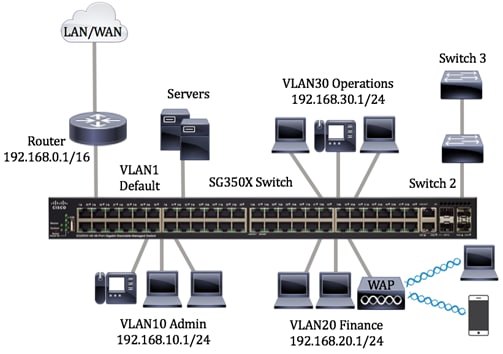
- VLAN1 – Jest to domyślna sieć VLAN. Przełącznik jest podłączony do routera poprzez ten VLAN. Ta sieć może być używana, ale nie może być modyfikowana ani usuwana.
- VLAN10 – Wirtualna sieć dla działu administracyjnego. Adres sieci to 192.168.10.1 z maską podsieci 255.255.255.0 lub /24.
- VLAN20 – Wirtualna sieć dla działu finansowego. Adres sieci to 192.168.20.1 z maską podsieci 255.255.255.0 lub /24.
- VLAN30 – Sieć wirtualna dla działu Operacji. Adres sieci to 192.168.30.1 z maską podsieci 255.255.255.0 lub /24.
W większej sieci skonfigurowane sieci VLAN z interfejsami przypisanymi jako porty dostępowe i trunk na przełącznikach mogłyby wyglądać następująco:

Tryby portów są zdefiniowane w następujący sposób:
- Port dostępowy – Przyjmuje się, że ramki odbierane na interfejsie nie mają znacznika VLAN i są przypisywane do określonej sieci VLAN. Porty dostępowe są używane głównie dla hostów i mogą przenosić ruch tylko dla jednego VLAN.
- Trunk Port – zakłada się, że ramki otrzymane na interfejsie posiadają znaczniki VLAN. Porty trunk są przeznaczone do połączeń między przełącznikami lub innymi urządzeniami sieciowymi i są zdolne do przenoszenia ruchu dla wielu sieci VLAN.
Uwaga: Domyślnie wszystkie interfejsy są w trybie trunk, co oznacza, że mogą przenosić ruch dla wszystkich sieci VLAN. Aby dowiedzieć się, jak przypisać interfejsowi sieć VLAN jako port Access lub Trunk za pomocą narzędzia internetowego przełącznika, kliknij tutaj.
Aby skonfigurować sieci VLAN, postępuj zgodnie z poniższymi wskazówkami:
1. Utwórz sieci VLAN. Aby dowiedzieć się, jak skonfigurować ustawienia VLAN na przełączniku za pomocą narzędzia internetowego, kliknij tutaj. Aby uzyskać instrukcje oparte na CLI, kliknij tutaj.
2. (Opcjonalnie) Ustaw żądaną konfigurację związaną z VLAN dla portów. Aby dowiedzieć się, jak skonfigurować ustawienia interfejsu VLAN na przełączniku za pomocą narzędzia internetowego, kliknij tutaj. Aby uzyskać instrukcje oparte na CLI, kliknij tutaj.
3. Przydziel interfejsy do sieci VLAN. Aby uzyskać instrukcje dotyczące przypisywania interfejsów do sieci VLAN za pomocą narzędzia internetowego przełącznika, kliknij tutaj.
4. (Opcjonalnie) Skonfiguruj grupy VLAN na przełączniku. Możesz skonfigurować dowolną z następujących grup:
- Przegląd grup VLAN opartych na MAC – Aby uzyskać instrukcje dotyczące konfigurowania grup VLAN opartych na MAC za pomocą narzędzia internetowego przełącznika, kliknij tutaj. Aby uzyskać instrukcje oparte na CLI, kliknij tutaj.
- Przegląd grup VLAN opartych na podsieciach – Aby uzyskać instrukcje dotyczące konfigurowania grup VLAN opartych na podsieciach za pomocą narzędzia internetowego przełącznika, kliknij tutaj. Aby uzyskać instrukcje oparte na CLI, kliknij tutaj.
- Protocol-based VLAN Groups Overview (Przegląd grup VLAN opartych na protokołach) – Aby uzyskać instrukcje dotyczące konfigurowania grup VLAN opartych na protokołach za pomocą narzędzia internetowego przełącznika, kliknij tutaj. Aby uzyskać instrukcje oparte na CLI, kliknij tutaj.
5. (Opcjonalnie) Skonfiguruj ustawienia TV VLAN na swoim przełączniku. Możesz skonfigurować dowolne z następujących ustawień:
- Access Port Multicast TV VLAN – Aby uzyskać instrukcje dotyczące konfigurowania Access Port Multicast TV VLAN za pomocą narzędzia internetowego przełącznika, kliknij tutaj.
- Customer Port Multicast TV VLAN – Aby uzyskać instrukcje dotyczące konfiguracji Customer Port Multicast TV VLAN za pomocą narzędzia internetowego przełącznika, kliknij tutaj.
Applicable Devices | Software Version
- Sx300 Series | 1.4.7.06 (Pobierz najnowszą)
- Seria Sx350 | 2.2.8.04 (Pobierz najnowszą)
- Seria SG350X | 2.2.8.04 (Pobierz najnowszą)
- Seria Sx500 | 1.4.7.06 (Pobierz najnowszą)
- Seria Sx550X | 2.2.8.04 (Pobierz najnowszą wersję)
Konfigurowanie ustawień interfejsu VLAN na przełączniku za pomocą CLI
Konfigurowanie interfejsu jako portu dostępowego i przypisanie do VLAN
Krok 1. Zaloguj się do konsoli przełącznika. Domyślna nazwa użytkownika i hasło to cisco/cisco. Jeśli masz skonfigurowaną nową nazwę użytkownika lub hasło, wprowadź je zamiast nich.

Uwaga: Polecenia mogą się różnić w zależności od modelu przełącznika. W tym przykładzie dostęp do przełącznika SG350X odbywa się przez Telnet.
Krok 2. Aby wyświetlić aktualny VLAN na przełączniku, wprowadź następujące polecenie:
SG350X#show vlan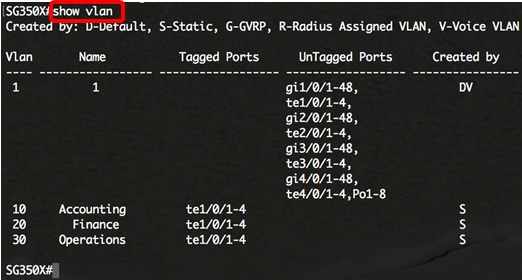
Uwaga: W tym przykładzie dostępne są VLAN-y 1, 10, 20 i 30 bez ręcznie przypisanych portów.
Krok 3. Z trybu Privileged EXEC przełącznika przejdź do trybu Global Configuration, wykonując następujące czynności:
SG350X#configure terminal
Krok 4. W trybie Global Configuration wejdź w kontekst Interface Configuration, wpisując następujące dane:
SG350X(config)#interface
Opcje są następujące:
- interface-id – Określa identyfikator interfejsu, który ma być skonfigurowany.
- range vlan vlan-range – Określa listę sieci VLAN. Oddzielenie nie następujących po sobie VLANów przecinkiem i bez spacji. Użyj myślnika, aby określić zakres sieci VLAN.

Uwaga: W tym przykładzie wprowadzono zakres interfejsu obejmujący porty od 14 do 24.
Krok 5. W kontekście konfiguracji interfejsu, użyj polecenia switchport mode, aby skonfigurować tryb członkostwa VLAN.
SG350X(config-if-range)#switchport mode access
Krok 6. Użyj polecenia switchport access vlan, aby przypisać port lub zakres portów do portów dostępu. Port w trybie dostępu może mieć tylko jeden VLAN skonfigurowany na interfejsie, który może przenosić ruch tylko dla jednego VLAN.
SG350X(config-if-range)#switchport access vlan
Opcje są następujące:
- vlan-id – Określa VLAN, do którego port jest skonfigurowany.
- none – Określa, że port dostępu nie może należeć do żadnej sieci VLAN.

Uwaga: W tym przykładzie zakres portów jest przypisany do sieci VLAN 30.
Krok 7. (Opcjonalnie) Aby przywrócić port lub zakres portów do domyślnej sieci VLAN, wykonaj następujące czynności:
SG350X(config-if-range)#no switchport access vlan
Krok 8. Aby opuścić kontekst konfiguracji interfejsu, wykonaj następujące czynności:
SG350X(config-if-range)#exit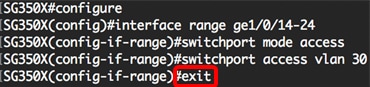
Krok 9. (Opcjonalnie) Powtórz kroki od 4 do 6, aby skonfigurować więcej portów dostępu i przypisać je do odpowiednich sieci VLAN.
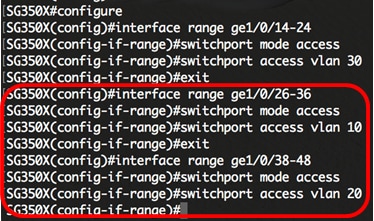
Uwaga: W tym przykładzie, zakres interfejsów od 26 do 36 jest przypisany do sieci VLAN 10, natomiast zakres interfejsów od 38 do 48 jest przypisany do sieci VLAN 20.
SG350X(config-if)#end
Krok 10. Wprowadź polecenie end, aby powrócić do trybu Privileged EXEC:
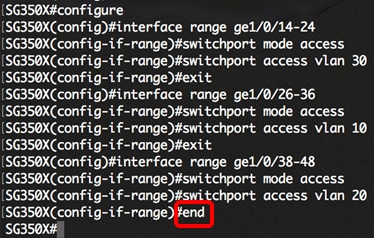
Krok 11. (Opcjonalnie) Aby wyświetlić skonfigurowane porty w sieciach VLAN, wykonaj następujące czynności:
SG350X#show vlan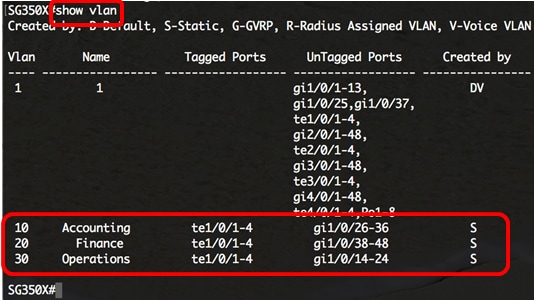
Uwaga: Skonfigurowane porty powinny być wyświetlane zgodnie z przypisanymi sieciami VLAN. W tym przykładzie zakres interfejsów 26 do 36 jest przypisany do VLAN 10, 38 do 48 należy do VLAN 20, a 14 do 24 są skonfigurowane do VLAN 30.
Krok 12. (Opcjonalnie) W trybie Privileged EXEC przełącznika, zapisz skonfigurowane ustawienia do pliku konfiguracji startowej, wykonując następujące czynności:
SG350X#copy running-config startup-config
Krok 13. (Opcjonalnie) Naciśnij na klawiaturze Y dla Yes (Tak) lub N dla No (Nie), gdy pojawi się komunikat Overwrite file ….

Teraz powinieneś skonfigurować interfejsy przełącznika jako porty dostępu i przypisać je do odpowiednich sieci VLAN.
Configure Interface as Trunk Port and Assign to VLAN
Krok 1. W trybie Privileged EXEC przełącznika przejdź do trybu Global Configuration, wpisując następujące polecenie:
SG350X#configure terminal
Krok 2. W trybie Global Configuration (Konfiguracja globalna), wejdź do kontekstu Interface Configuration (Konfiguracja interfejsu), wykonując następujące czynności:
SG350X#interface
Opcje są następujące:
- interface-id – Określa identyfikator interfejsu, który ma być skonfigurowany.
- range vlan vlan-range – Określa listę sieci VLAN. Oddzielenie nie następujących po sobie VLANów przecinkiem i bez spacji. Użyj myślnika, aby określić zakres sieci VLAN.

Uwaga: W tym przykładzie używany jest interfejs ge1/0/13.
Krok 3. W kontekście konfiguracji interfejsu, użyj polecenia switchport mode, aby skonfigurować tryb członkostwa VLAN.
SG350X(config-if)#switchport mode trunk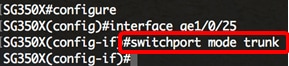
Krok 4. (Opcjonalnie) Aby przywrócić port do domyślnej sieci VLAN, wprowadź następujące ustawienia:
SG350X(config-if)#no switchport mode trunk
Krok 5. Użyj polecenia switchport trunk allowed vlan, aby określić, do których VLAN-ów należy port, gdy jego tryb jest skonfigurowany jako trunk.
SG350X(config-if)#switchport trunk allowed vlan
Opcje są następujące:
- all – Określa wszystkie VLAN-y od 1 do 4094. W dowolnym momencie port należy do wszystkich istniejących w tym czasie sieci VLAN.
- none – Określa pustą listę sieci VLAN. Port nie należy do żadnej sieci VLAN.
- add vlan-list – Lista identyfikatorów sieci VLAN do dodania do portu. Oddzielenie nie następujących po sobie identyfikatorów VLAN przecinkiem i bez spacji. Użyj myślnika, aby określić zakres identyfikatorów.
- remove vlan-list – Lista identyfikatorów VLAN do usunięcia z portu. Oddzielenie nie następujących po sobie identyfikatorów VLAN przecinkiem i bez spacji. Użyj myślnika, aby określić zakres identyfikatorów.
- except vlan-list – Lista identyfikatorów VLAN obejmująca wszystkie VLAN-y z zakresu 1-4094 z wyjątkiem VLAN-ów należących do vlan-list.
Uwaga: W tym przykładzie port ge1/0/13 należy do wszystkich VLAN-ów z wyjątkiem VLAN-u 10.
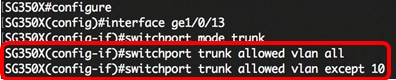
Krok 6. Aby wyjść z kontekstu konfiguracji interfejsu, wprowadź następujące polecenia:
SG350X(config-if)#exit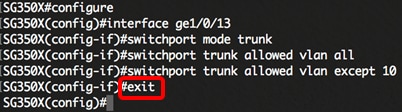
Krok 7. (Opcjonalnie) Aby przywrócić port lub zakres portów do domyślnego VLAN, wykonaj następujące czynności:
SG350X(config-if)#no switchport trunk allowed vlan
Krok 8. (Opcjonalnie) Powtórz kroki od 2 do 6, aby skonfigurować więcej portów trunk i przypisać je do odpowiednich sieci VLAN.
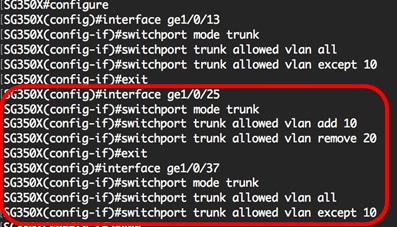
Uwaga: W tym przykładzie interfejs ge1/0/25 należy do sieci VLAN 10 i nie należy do sieci VLAN 20, natomiast interfejs ge1/0/27 należy do wszystkich sieci VLAN oprócz sieci VLAN 10.
Krok 9. Wprowadź polecenie end, aby powrócić do trybu Privileged EXEC:
SG350X(config-if)#end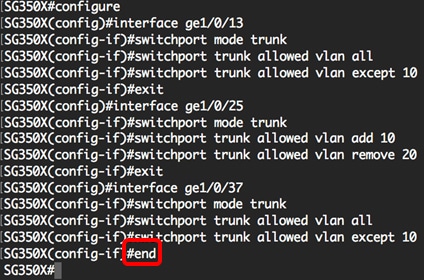
Krok 10. (Opcjonalnie) Aby wyświetlić skonfigurowane porty w sieciach VLAN, wprowadź następujące polecenie:
SG350X#show vlan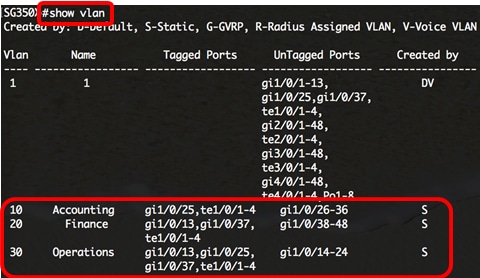
Uwaga: Skonfigurowane porty powinny być wyświetlane zgodnie z przypisanymi sieciami VLAN. W tym przykładzie, port trunk gi1/0/25 należy do VLAN 10 i VLAN 30, gi1/0/13 i gi1/0/37 należą do VLAN 20 i VLAN 30.
Krok 11. (Opcjonalnie) W trybie Privileged EXEC przełącznika, zapisz skonfigurowane ustawienia do pliku konfiguracji startowej, wykonując następujące czynności:
SG350X#copy running-config startup-config
Krok 12. (Opcjonalnie) Naciśnij na klawiaturze Y jak Yes (Tak) lub N jak No (Nie), gdy pojawi się komunikat Overwrite file ….

Teraz powinieneś skonfigurować interfejsy na przełączniku jako porty trunk i przypisać je do odpowiednich sieci VLAN.
Important: Aby kontynuować konfigurację ustawień grup VLAN na przełączniku, postępuj zgodnie z powyższymi wskazówkami.
Inne linki, które mogą się przydać
- Konfigurowanie ustawień portu do wirtualnej sieci lokalnej (VLAN) na przełączniku
- Konfigurowanie przynależności interfejsu do wirtualnej sieci lokalnej (VLAN) na przełączniku
- Konfigurowanie prywatnych ustawień członkostwa wirtualnej sieci lokalnej (VLAN) na przełączniku
- Konfigurowanie prywatnych ustawień członkostwa VLAN na przełączniku przez CLI
- Strona produktu, która zawiera linki do wszystkich artykułów związanych z przełącznikami
.